在智慧型手機與線性PCM錄音機之間建立Bluetooth連線
若要建立Bluetooth連線,您必須先在智慧型手機與線性PCM錄音機之間進行裝置登錄(配對)。
配對是指讓Bluetooth裝置相互登錄並初次建立無線連線的程序。
-
請在線性PCM錄音機上執行下列操作。
選取HOME選單中的[
 Bluetooth] - [REC Remote] - [Add Device (Pairing)],接著按
Bluetooth] - [REC Remote] - [Add Device (Pairing)],接著按 。
。如果線性PCM錄音機的Bluetooth功能關閉,[Turn Bluetooth On?]會出現在顯示視窗上。選取[Yes]。
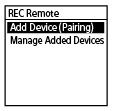
[Pair From the Other Device]會隨即顯示。
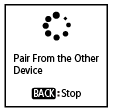
-
請在智慧型手機上執行下列操作:
-
Android™:
- 開啟智慧型手機的Bluetooth功能。
- 啟動REC Remote。
- 在[新增裝置]畫面上點選[與錄音機配對],並依照螢幕上的指示操作。
- 在Bluetooth設定畫面上搜尋[PCM-A10],並加入線性PCM錄音機,與智慧型手機進行Bluetooth配對。
- 使用返回按鈕顯示[新增裝置]畫面,然後選取[PCM-A10]。
- 選取[登錄]。
-
iOS:
- 開啟iPhone的Bluetooth功能。
- 在Bluetooth設定畫面上搜尋[PCM-A10],並加入線性PCM錄音機,與iPhone進行Bluetooth配對。
- 按下Home按鈕關閉Bluetooth設定畫面,然後啟動REC Remote。
-
當REC Remote的操作畫面出現在智慧型手機上時,Bluetooth連線應已成功建立。
注意
-
在以下情況下,裝置登錄(配對)資訊會被清除。您必須重新讓裝置相互登錄(配對)。
-
因執行某些作業(例如:初始化)而使任一或兩部裝置的設定皆重設為預設設定。
-
因經歷某些過程(例如:裝置送修)而使裝置登錄(配對)資訊被刪除。
如果從線性PCM錄音機刪除裝置登錄(配對)資訊後,智慧型手機仍有線性PCM錄音機的裝置登錄(配對)資訊,請刪除資訊並重新進行裝置登錄(配對)。
-
提示
-
如果[PCM-A10]沒有顯示在Android智慧型手機的Bluetooth設定畫面上,請選取畫面底部的[搜尋裝置]。
-
在Android智慧型手機的[藍牙配對要求]畫面上,將會顯示用於確認密碼的訊息。選取[配對]以繼續操作。
-
當您第一次在Android智慧型手機上啟動REC Remote時,進階裝置設定畫面會出現在步驟6。若要變更裝置名稱,請選取[編輯]並變更名稱,然後選取[登錄]。
-
變更的裝置名稱只會出現在Android智慧型手機的REC Remote應用程式中。此資訊不會顯示在智慧型手機的作業系統畫面或線性PCM錄音機的顯示視窗。
-
若要在Android智慧型手機與第二台及後續的線性PCM錄音機之間進行裝置登錄(配對),並建立Bluetooth連線,請在REC Remote的操作畫面上點選裝置名稱、點選畫面底部的
 ,然後重新執行步驟3至6。
,然後重新執行步驟3至6。
說明指南的內容可能因為產品規格更新而變更,恕不另行通知。